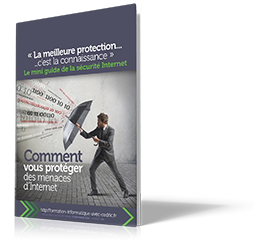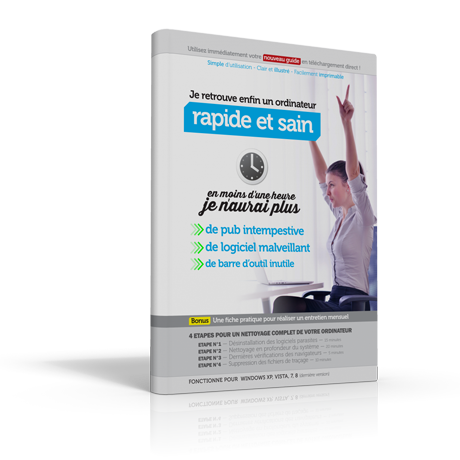
Je nettoie à fond mon PC
Mode d’emploi de ce guide pratique : Cliquez simplement sur les liens ci-dessous pour récupérer votre guide ou le pack de logiciel. Pour plus d’aide faite défiler cette page.
Cliquez ici pour récupérer votre guide pratique.
Dernière mise à jour du Guide : 02 Avril 2014 – Version 2.08
Cliquez ici pour récupérer le pack de logiciel.
Dernière mise à jour des logiciels : 8 janvier 2025 – 12h00
Accédez à votre formation ci-dessous
Les étapes du guide pratique en vidéo (Aide supplémentaire)
Prenez le temps de le lire et de suivre pas à pas ses étapes.
Vous n’avez pas été infecté par hasard
Découvrez votre mini guide préventif
Si vous avez eu besoin de nettoyer votre PC, c’est peut-être que vous avez réalisé
de mauvaise manipulation ou tout simplement vous n’étiez pas au courant
des bonnes pratiques à avoir pour ne pas se faire infecter.
Cliquez ici pour consulter ce mini guide de 12 pages qui vous explique tout >>
Assistance sur le fonctionnement du guide (vos questions)
Vous trouverez ci-dessous de l’aide supplémentaire sur des questions qui m’ont
été posées sur le fonctionnement du guide et des vidéos.
Pour accéder aux réponses, cliquez simplement sur le bouton « + » à côté de la question.
Une fois de plus, le problème vient d’Internet Explorer. J’ai constaté la même chose que vous ; à savoir un blocage aléatoire sur le téléchargement du guide lorsque je tente de le récupérer sur Internet Explorer. J’ai essayé avec Google Chrome et Mozilla Firefox et tout fonctionne correctement. Je vous invite à installer Google Chrome ou Mozilla Firefox pour résoudre votre problème. Si toutefois vous ne souhaitez pas installer l’un de ces navigateurs, dans ce cas, vous pouvez :
- Effectuer un clic droit sur la jaquette du guide
- Dans le menu qui apparaît cliquer sur : Enregistrer la cible sous…
- Choisissez l’endroit de destination et tout devrait fonctionner correctement.

Vous avez ce message car il ne trouve pas l’emplacement dans lequel vous souhaitez enregistrer le guide. Cet emplacement fait référence à un ancien dossier qui n’existe plus ou qui à été déplacer.
Dans ce cas, cliquez sur OK, une fenêtre d’enregistrement devrait apparaître à nouveau. Cliquez par exemple sur Bureau dans la partie gauche de celle-ci et cliquez sur « Enregistrer » en bas à droite. Si vous avez suivi ces manipulations, et après avoir patienté le temps du téléchargement, le guide devrait maintenant se trouver sur votre bureau.
Si cela ne fonctionne toujours pas, envoyez nous un mail à l’adresse suivante : membres.fiac@gmail.com, je prendrais votre demande en charge très rapidement.
- Effectuer un clic droit sur la jaquette du guide
- Dans le menu qui apparaît cliquer sur : Enregistrer la cible sous…
- Choisissez l’endroit de déstination et tout devrait fonctionner correctement.
Ce problème peut également venir du fait que vous utilisiez ADBlock, une extension qui vous permet de bloquer la publicité sur Internet. Dans ce cas, désactivez ADBlock le temps de récupérer le guide.
- Cliquez sur le bouton orange nommé : « Télécharger le pack des logiciels » en haut de cette page
- Enregistrez le fichier sur votre disque dur à l’endroit de votre choix.
- Les logiciels sont maintenant disponibles sur votre ordinateur.
Ne vous souciez pas de ce logiciel pour l’instant et continuez la procédure,c’est à dire la désinstallation des autres logiciels qui veulent bien se désinstaller.
Ensuite passez aux étapes suivantes du guide afin d’utiliser les programmes de nettoyages que nous vous recommandons.
Ensuite finissez les autres étapes du guide et revenez à l’étape 1.
Il se peut parfois que les logiciels malveillants soient tellement ancré qu’il faut faire les manipulations du guide 2 fois.
Absolument, vous pouvez les utiliser autant de fois que vous le souhaitez.
Cas numéro 1 : Si après avoir réalisé l’ensemble des étapes du guide, vous avez encore des problèmes. Dans ce cas, vous pouvez à nouveau recommencer la procédure dès le départ.
Cas numéro 2 : Vous pensez avoir été à nouveau infecté, dans ce cas, aucun problème pour à nouveau reprendre les étapes du guide et vous débarrasser des nouveaux venu.
Prenez quand même en considération qu’il vaut mieux prévenir que guérir. Vous trouverez notre mini-guide de la sécurité Internet gratuit qui vous informe sur les tenants et les aboutissants des menaces sur Internet et comment vous en protéger. Cliquez ici pour le télécharger.
J’essaye de le faire le plus souvent possible, presque une fois par jour, mais il arrive parfois que des versions sortent entre temps, tellement les menaces d’Internet évoluent rapidement. Dans ce cas, il vous suffit de revenir dans votre espace client le lendemain ou le surlendemain pour avoir les nouvelles versions disponibles.
Merci de vous reporter à l’étape 4 de la page 18 du guide qui vous explique comment extraire les logiciels de nettoyage.
- Il ne fonctionne pas avec Windows 8.1 et Windows 10
- Il est parfois très long à passer les étapes (Jusqu’à plus d’une heure – soyez patient)
- Il n’aime pas trop les antivirus et les antimalwares pour fonctionner, je vous conseil de les quitter
avant de le lancer.
Enfin dernière chose, n’hésitez pas à redémarrer votre ordinateur avant de l’exécuter à nouveau.